スケッチアップメイク2017の重要なお知らせ
ここでは
SketchUp Make 2017 日本語版の
ダウンロード方法からインストール手順までを
説明しています。
パソコン・・・・・Mac
OS ・・・・・・・Big Sur
マウス・・・・・・Magic Mouse
SketchUp Make 2017 日本語版のダウンロード
直ぐにダウンロードページへ行く場合
手順を踏まずに直ぐにダウンロードページへ行く場合は下のリンクから行けます。
多分、手順6ぐらいから始められると思います。
順を追ってインストールする場合
手順1 https://www.sketchup.comのWebページを開く。
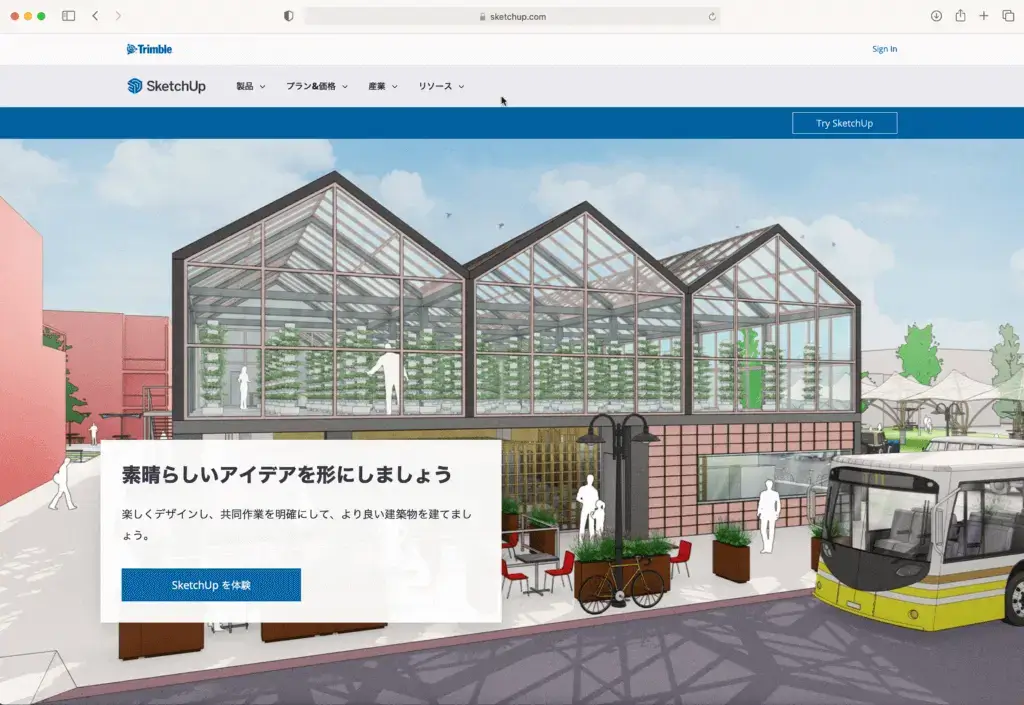
手順2「リソース」タグを選択しダウンメニューから「ヘルプセンター」をクリック。
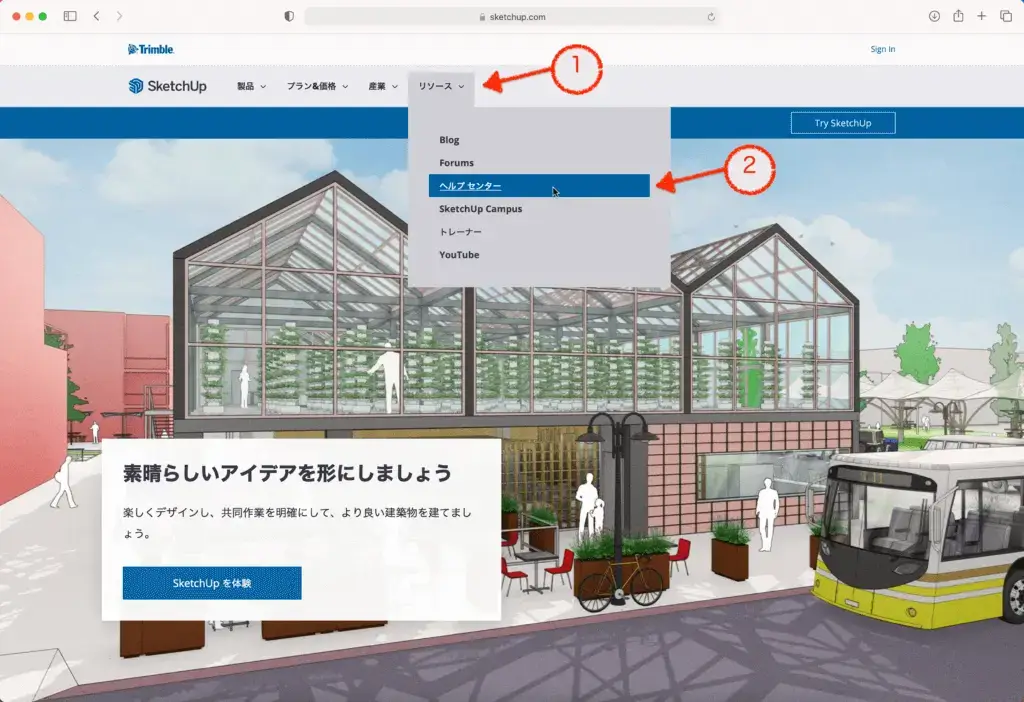
手順3「Help center」画面になったら「Getting Started」を選択。
ここから英語です(汗)
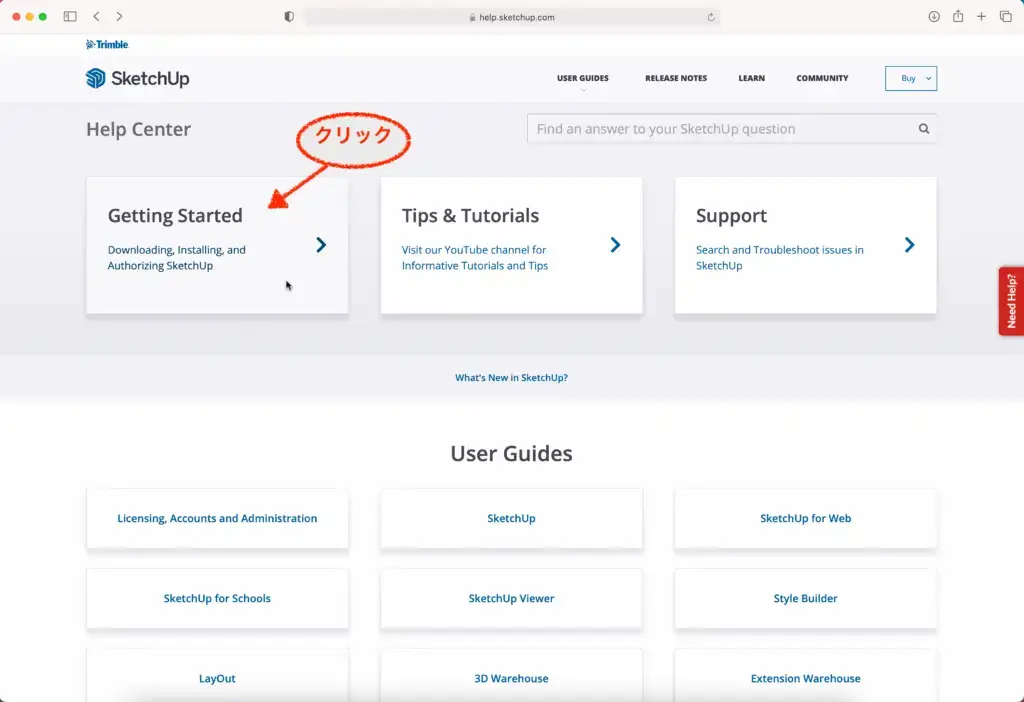
手順4 左側にある「Getting Started with SketchUp」の項目で
「Downloading older versions」を選択。
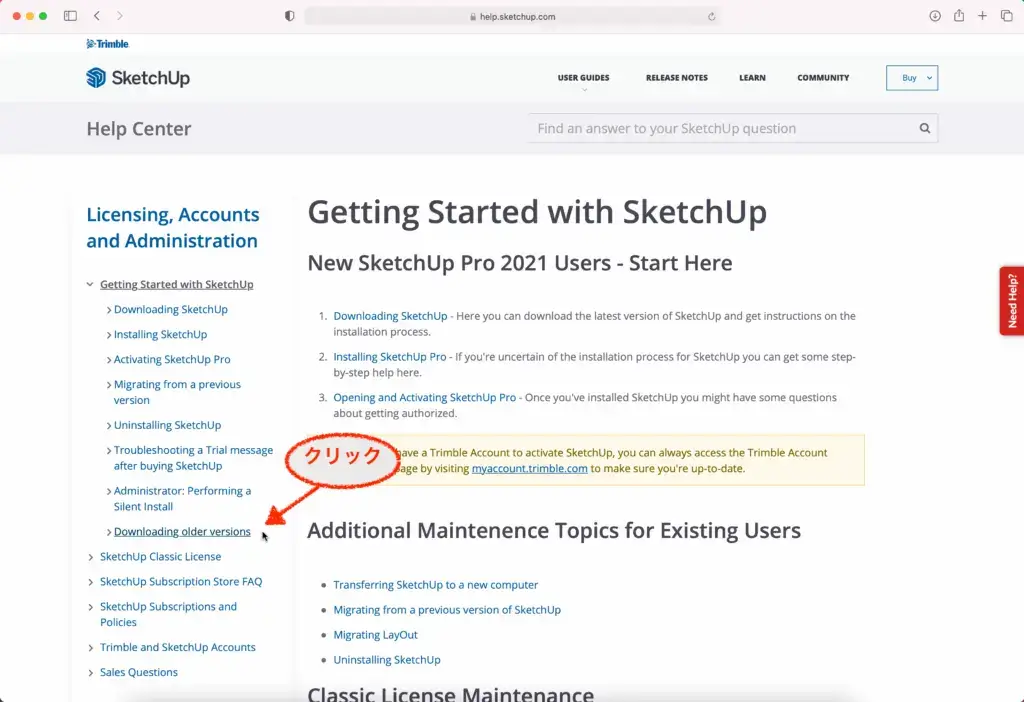
手順5 「Downloading older versions」画面になります。
この中にある「SketchUp Make 2017」は英語版です。
日本語版はその下に表示されている
「Need SketchUp in another language?
Be sure to visit the Downloads page.」
文章内の”Downloads”をクリック。
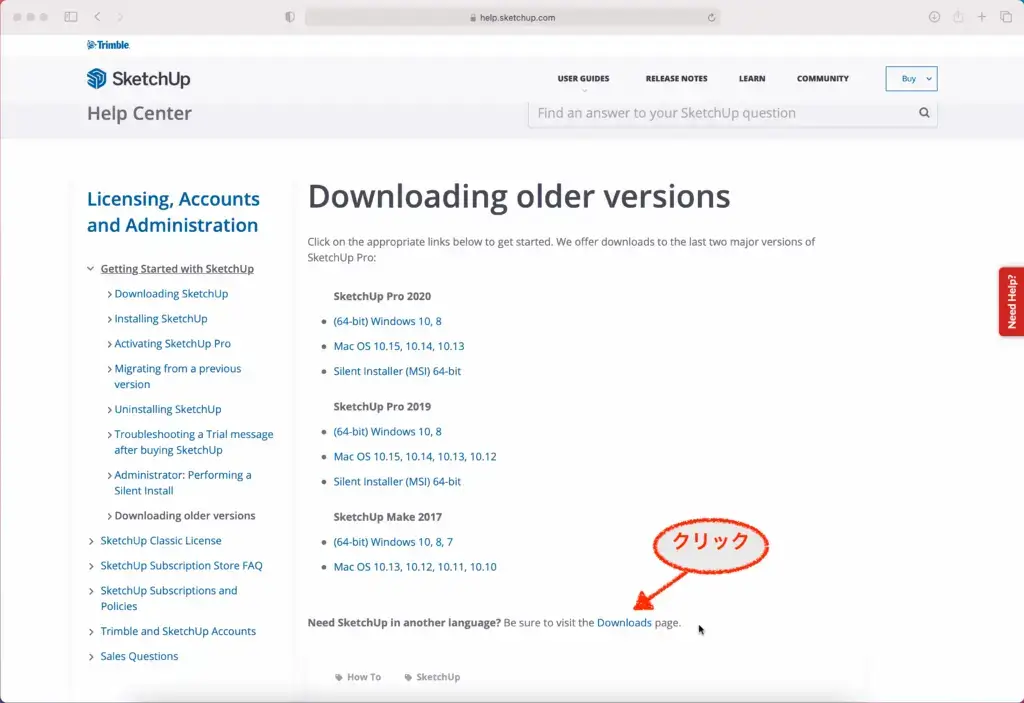
手順6 「Welcome to SketchUp」サインイン画面になります。
「Sign in to Trimble ID」をクリック
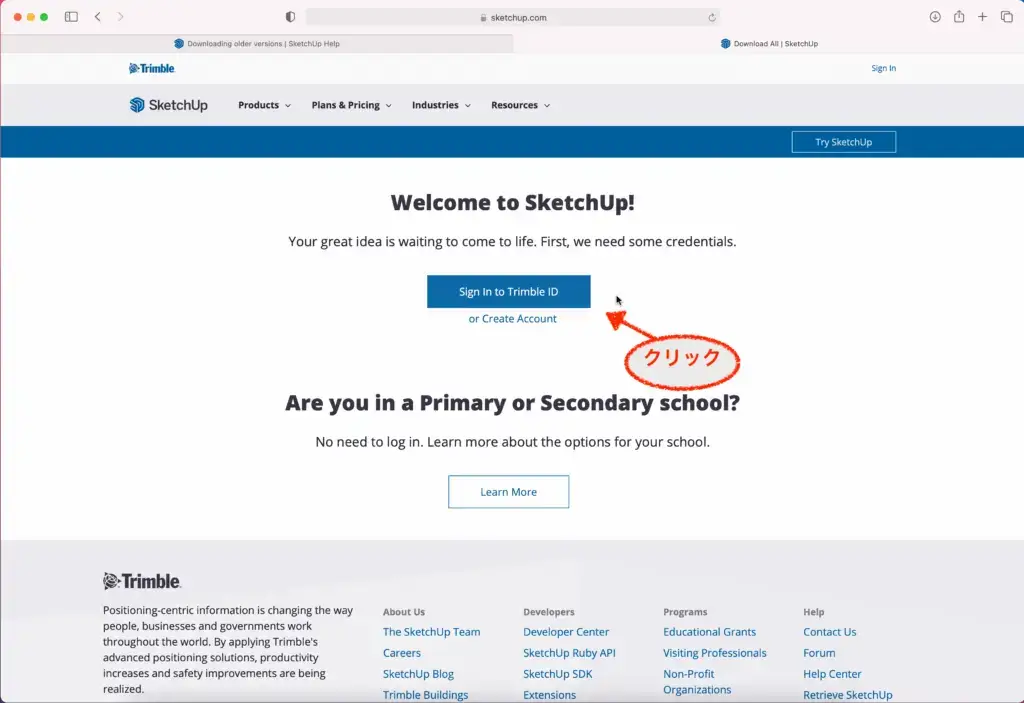
手順7「Sign in to all things SketchUp」画面になります。
いずれかの方法によりサイトの手順に従ってサインインします。
- Eメールアドレス(パスワードが必要になります)
- Apple ID
- Google ID
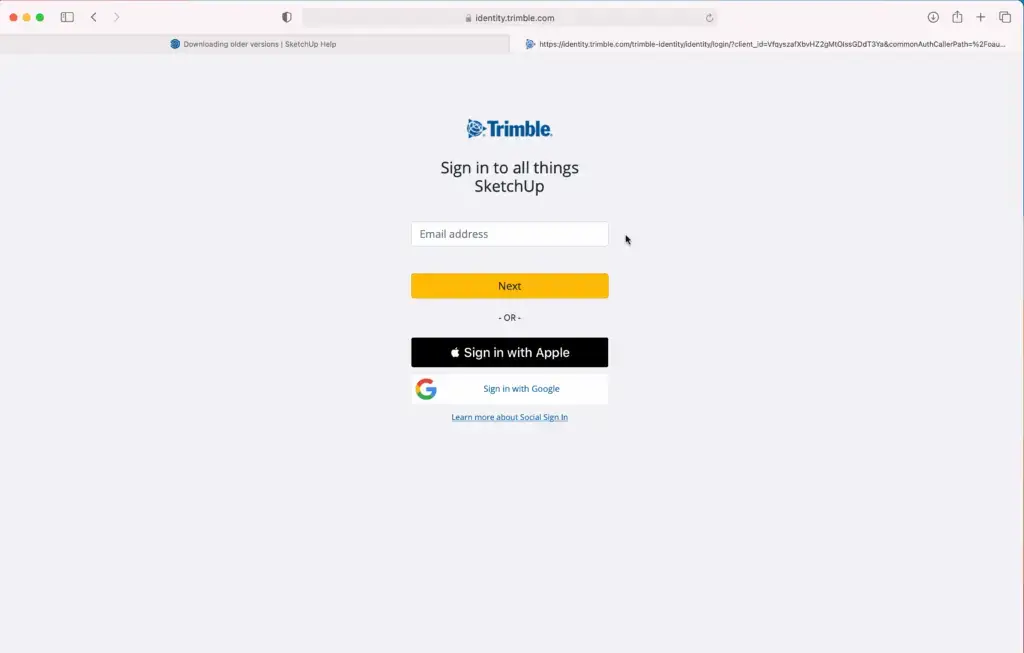
手順8 「SketchUp Product Downloads」ダウンロード画面になります。
下にスクロールをして日本語版を探します。
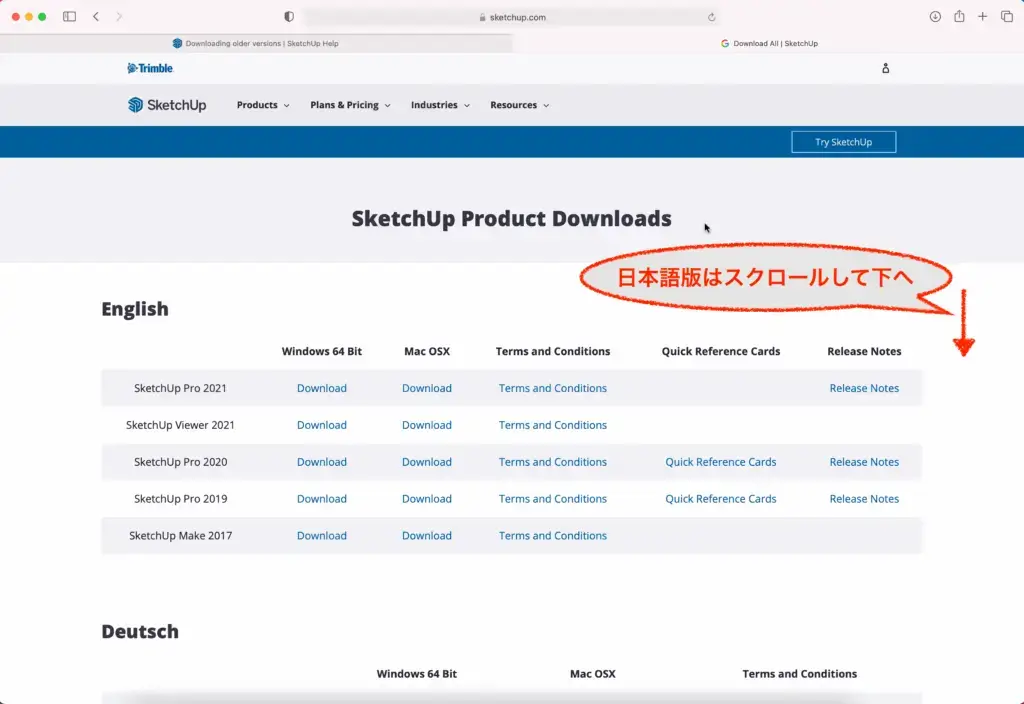
手順9 使用OSの所のスケッチアップをダウンロードする。
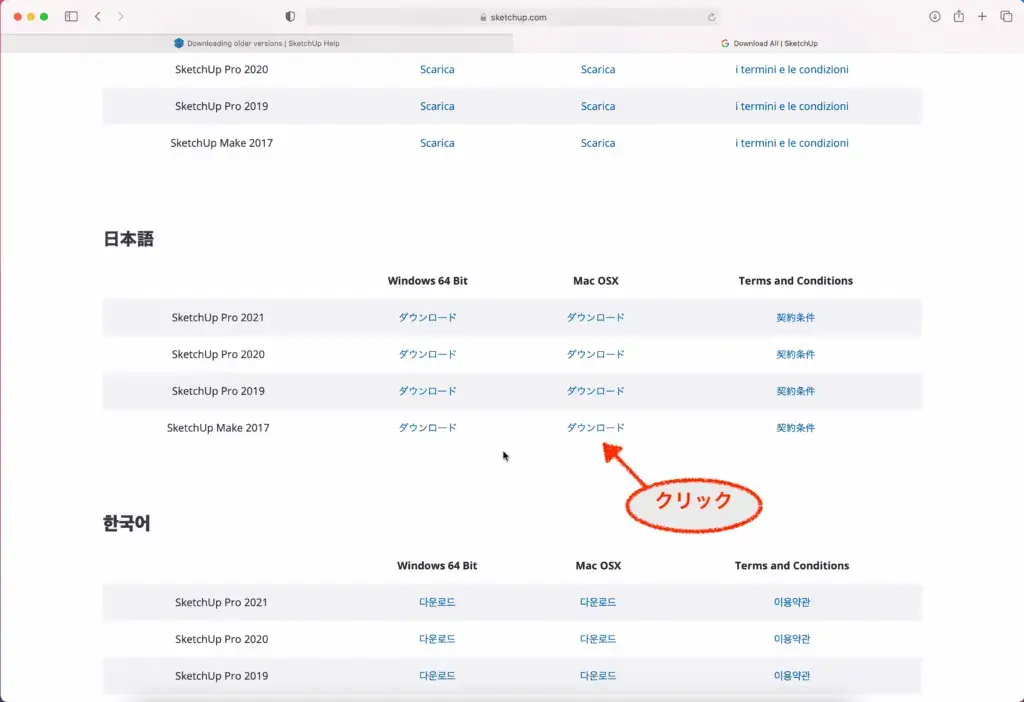
手順10 インストーラーがダウンロードされます。
ダブルクリックするとインストーラーが展開されます。
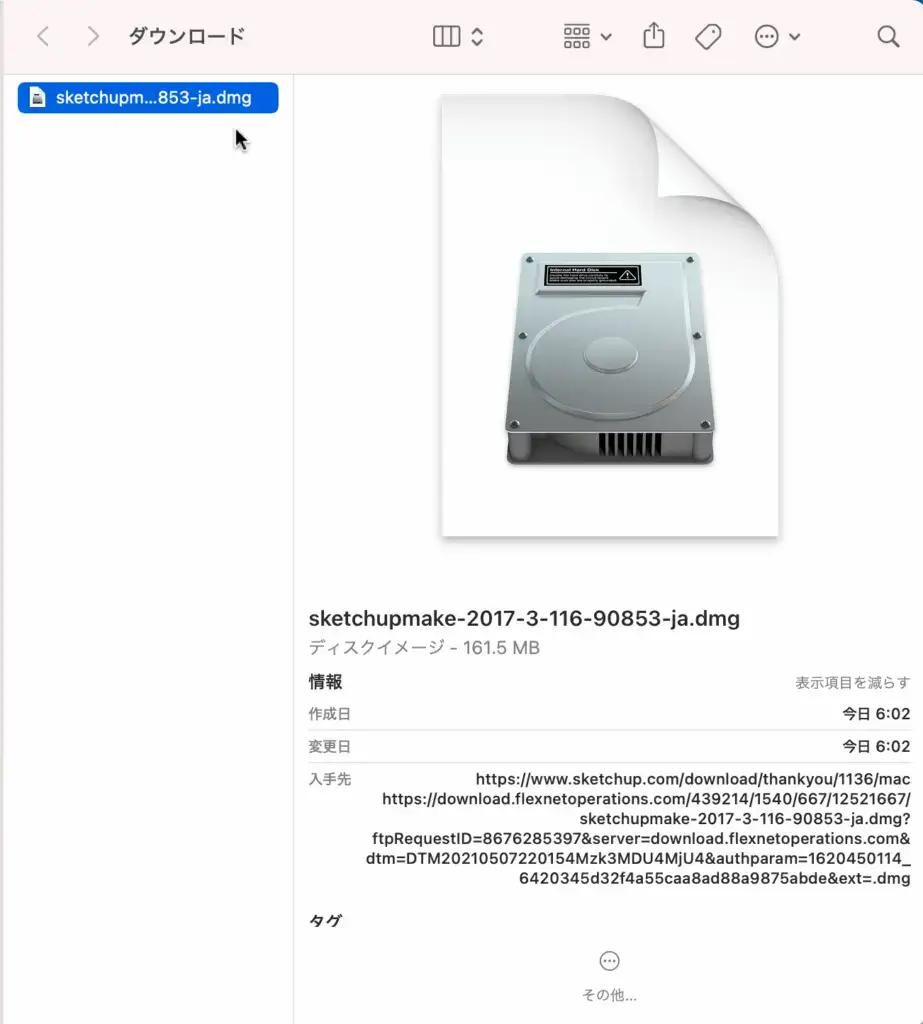
手順11 「スケッチアップ」を「アプリケーション」に
ドラックアンドドロップするとコンピューターにコピーされます。
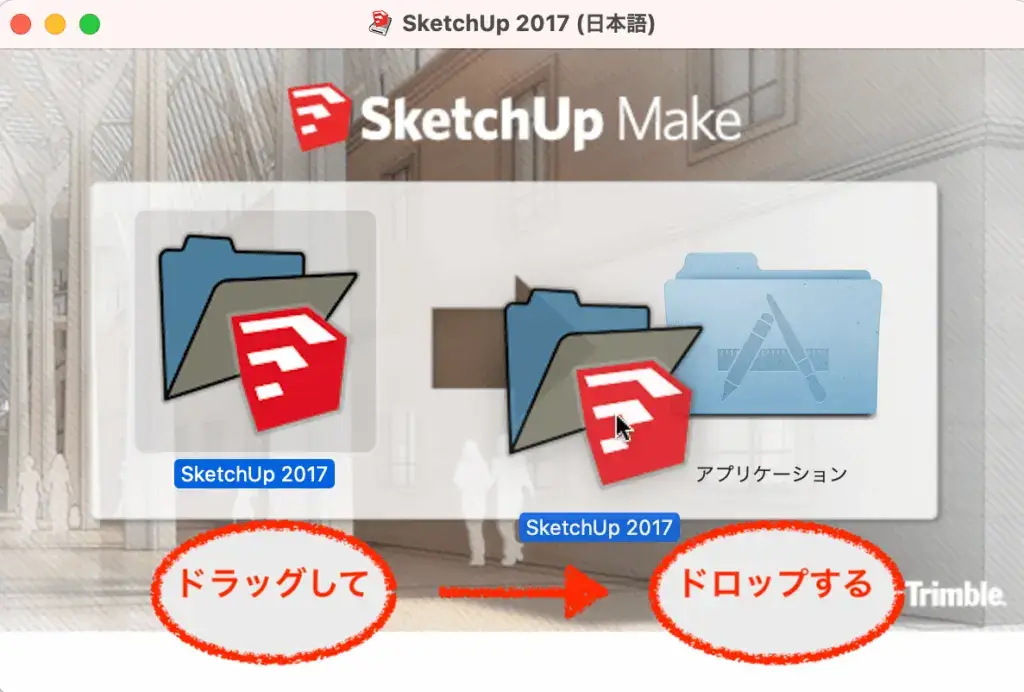
手順12 「アプリケーション」内にアイコンが作成されているので
スケッチアップアイコンをダブルクリックします。
「SketchUp Makeへようこそ」画面が立ち上がります。
「テンプレートを選択」をクリックするとテンプレートが表示されます。
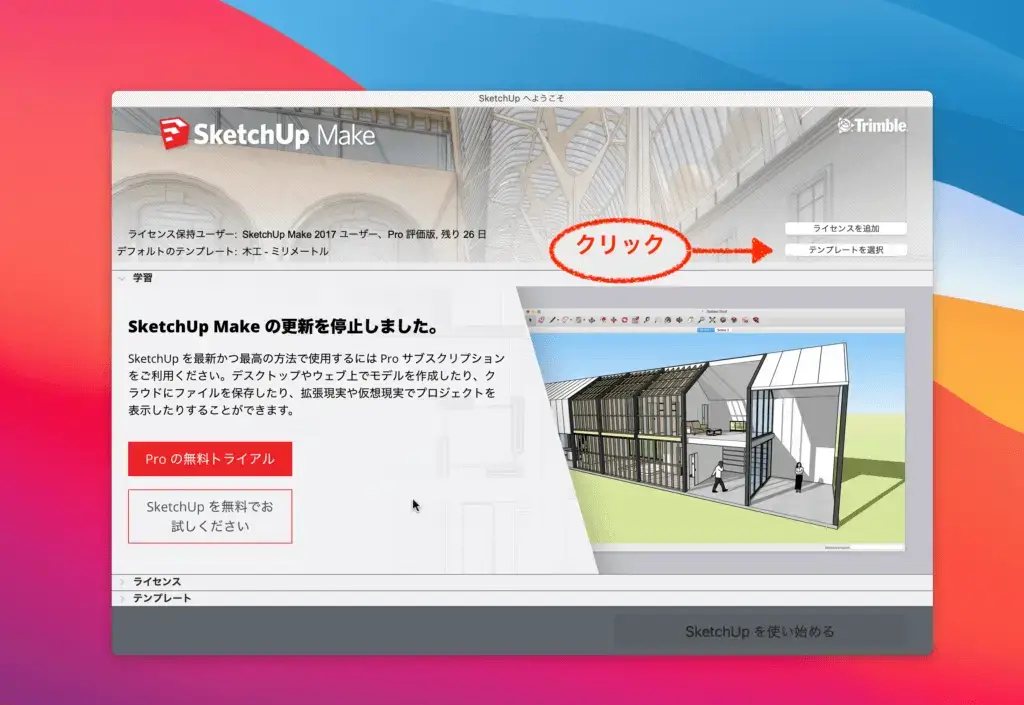
手順13 テンプレートが19種類あります。
今回選択したのは「木工・ミリメートル」を選択しています。
必ず右下の「スケッチアップを使い始める」を
クリックして作図を始めます。
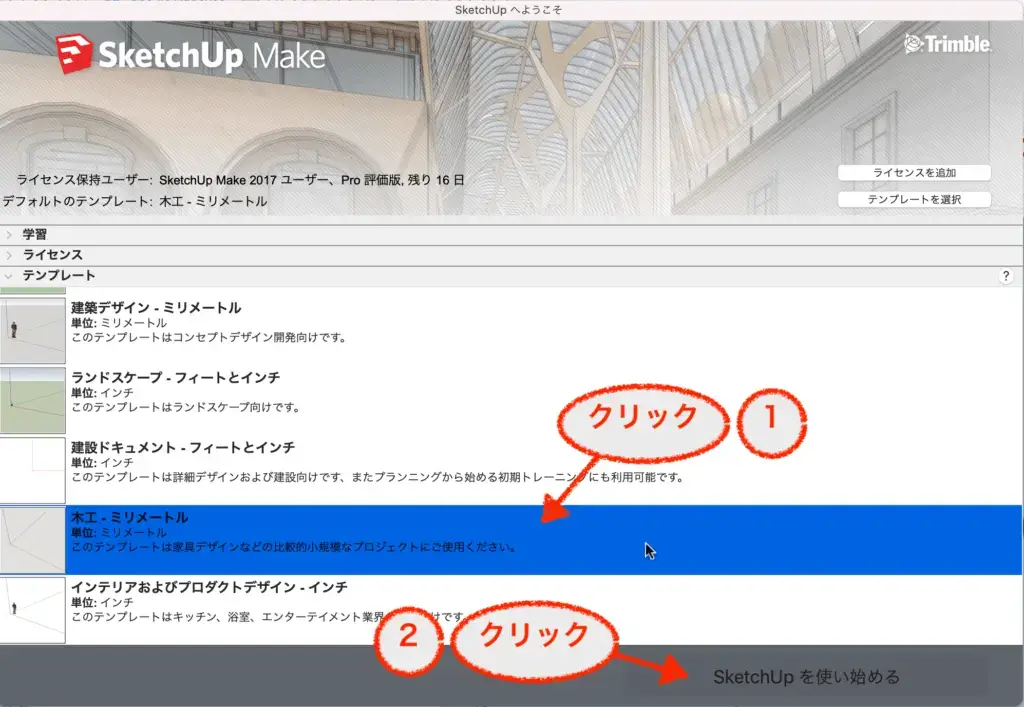
手順14 「スケッチアップ」が立ち上がり初期画面になります。
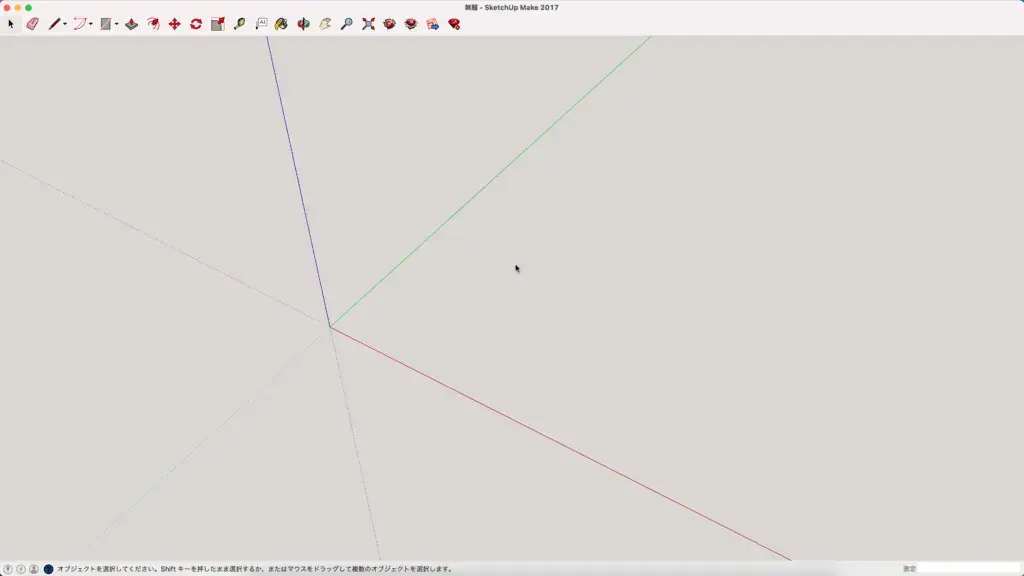
以上でインストールは完了です。
おつかれさまでした。




